Cloneit 앱을 사용하여 Android용 데이터를 복사하는 방법
새 Android 기기가 있고 중요한 콘텐츠와 앱을 이전 스마트폰에서 새 스마트폰으로 전송하려는 경우 Cloneit 앱의 도움을 받을 수 있습니다. ‘CLONEit’이라고도 하는 이 앱을 사용하면 몇 초 만에 Android 기기 간에 모든 중요한 콘텐츠를 무선으로 이동할 수 있습니다. 이것은 Cloneit을 한 Android 장치에서 다른 장치로 마이그레이션하는 최고의 솔루션 중 하나로 만듭니다. 이 게시물에서는 Cloneit Android의 기능과 iPhone용 Cloneit을 찾고 있다면 어떻게 해야 하는지 알려드리겠습니다.
1부: Cloneit 앱을 사용하여 모든 데이터를 Android에 복제
SuperTools Corporation에서 개발한 Cloneit 앱은 전 세계 수백만 명의 사람들이 Android 기기에서 다른 기기로 이동하는 데 사용합니다. Cloneit Android 앱은 무료로 사용할 수 있으며 Play 스토어에서 바로 여기에서 Android 휴대폰에 설치할 수 있습니다. Android 2.2 이상 버전에서 실행되는 모든 장치와 호환되며 선택한 콘텐츠를 한 장치에서 다른 장치로 이동하려면 WiFi 다이렉트(핫스팟)의 도움이 필요합니다.
Cloneit 다운로드 URL: https://play.google.com/store/apps/details?id=com.lenovo.anyshare.cloneit
Cloneit 앱을 사용하여 메시지, 앱 데이터, 사진, 책갈피, 저장된 비밀번호, 브라우저 기록, 캘린더, 메모 등을 전송할 수 있습니다. 데이터 전송은 초당 20MB의 속도로 수행되며 이는 Bluetooth보다 거의 2000배 빠릅니다. 따라서 Cloneit을 사용하여 몇 초 만에 이전 Android에서 새 Android로 원활하게 이동할 수 있습니다. 다음 단계를 따르기만 하면 됩니다.
1. 먼저 두 장치에 Cloneit 앱을 설치합니다. Google Play를 방문하여 소스 및 대상 Android 기기에서 앱을 다운로드할 수 있습니다.
2. 시작하기 전에 대상 장치의 설정으로 이동하여 알 수 없는 소스에서 설치를 켭니다. 또한 접근성 메뉴로 이동하여 자동 설치를 켭니다. 이렇게 하면 Cloneit이 선택한 앱을 새 장치에도 설치할 수 있습니다.
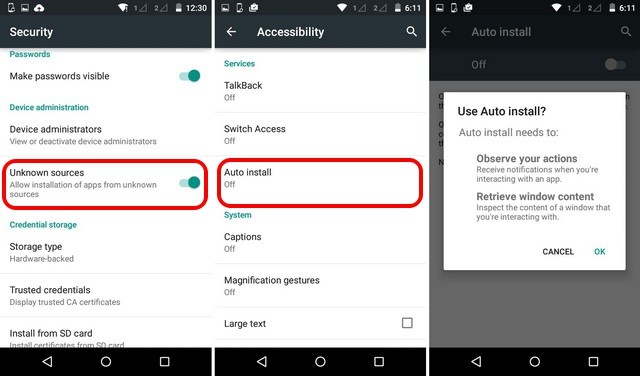
3. 이제 두 장치에서 Cloneit Android 앱을 실행합니다. 발신자와 수신자 장치를 선택할 수 있습니다. 소스 장치는 발신자이고 대상 장치는 수신기입니다.
4. 소스 장치에서 ‘Sender’를 누르고 장치를 핫스팟으로 만들 것이므로 잠시 기다리십시오.
5. 대상 장치에서 새로운 Wi-Fi 네트워크(최근 생성된 핫스팟)를 볼 수 있습니다. 이 네트워크에 연결하기만 하면 됩니다.
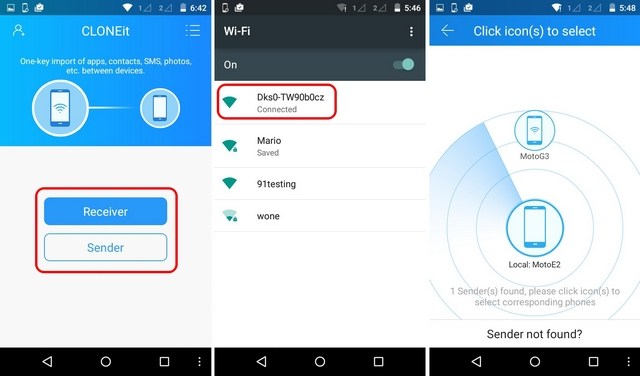
6. 두 장치가 동일한 네트워크에 연결되는 즉시 소스 장치가 발신자를 찾기 시작합니다.
7. 대상 장치에 연결 요청에 대한 프롬프트가 표시됩니다. ‘확인’ 버튼을 눌러 요청을 수락합니다.
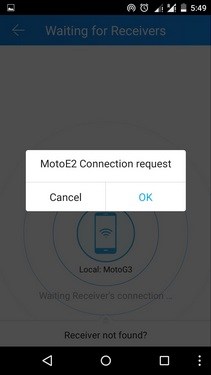
8. 좋아요! 이제 두 장치 모두 보안 연결을 공유하고 있습니다. 데이터가 수신 측에서 로드되므로 선택할 수 있습니다.
9. Cloneit 앱을 사용하여 이동하려는 데이터 종류(연락처, 앱, 음악 등)를 선택하고 ‘시작’ 버튼을 누릅니다.
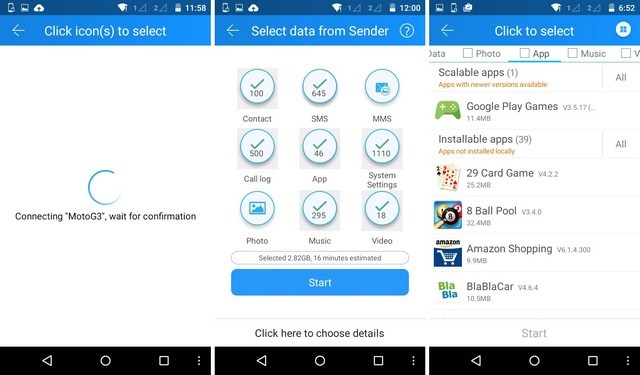
10. 또한 이동하려는 앱 유형, 미디어 파일, 설정 등을 직접 선택할 수 있습니다.
11. 선택 후 Cloneit 인터페이스에 간략한 세부 정보가 표시됩니다. 이제 ‘시작’ 버튼을 눌러 전송을 시작하십시오.
12. Cloneit Android가 선택한 콘텐츠를 소스에서 대상 장치로 이동하므로 편안히 앉아 휴식을 취하세요. 두 장치가 모두 핫스팟 범위에 가까이 있는지 확인하십시오.
13. 데이터 가져오기가 성공적으로 완료되면 알림이 표시됩니다.
이 간단한 지침을 따르면 Cloneit Android를 사용하여 데이터를 가져올 수 있습니다. 그러나 일부 시스템 또는 기본 앱도 이동하지 못할 수 있습니다. 현재 Cloneit은 Android에서 Android로의 전송에만 작동합니다. iPhone용 Cloneit 앱을 찾고 있다면 대안을 찾아야 할 수도 있습니다.
파트 2: 최고의 Cloneit 대안: DrFoneTool – 전화 전송
iPhone용 Cloneit 앱이 없기 때문에 대안을 찾아야 할 가능성이 있습니다. 우리는 추천합니다 DrFoneTool – 전화 전송, 몇 초 만에 한 장치에서 다른 장치로 데이터를 전송하는 데 사용할 수 있습니다. 모든 주요 iOS, Android 및 Windows 장치와 호환됩니다. 따라서 플랫폼 간 전송을 수행하는 데에도 쉽게 사용할 수 있습니다. 이 도구는 사진, 비디오, 음악, 통화 기록, 연락처, 메시지 등과 같은 콘텐츠를 이동할 수 있는 원클릭 솔루션을 제공합니다.

DrFoneTool – 전화 전송
1-Click Phone to Phone Transfer
- 쉽고 빠르고 안전합니다.
- 다른 운영 체제(iOS에서 Android로)를 사용하는 장치 간에 데이터를 이동합니다.
-
최신 iOS 11을 실행하는 iOS 기기 지원

- 사진, 문자 메시지, 연락처, 메모 및 기타 여러 파일 형식을 전송합니다.
- 8000개 이상의 Android 기기를 지원합니다. iPhone, iPad 및 iPod의 모든 모델에서 작동합니다.
다양한 기기간 마이그레이션이 가능한 원스톱 솔루션으로 iPhone용 Cloneit 대용으로 간편하게 사용할 수 있습니다. 다음 단계에 따라 사용할 수 있습니다.
1. DrFoneTool – Phone Transfer를 Windows 또는 Mac으로 다운로드합니다. 데이터를 이동하려면 두 장치를 시스템에 연결하십시오.
2. 장치가 감지되면 DrFoneTool 툴킷도 실행할 수 있습니다. ‘전환’ 옵션을 클릭하여 전용 도구를 엽니다.

3. 보시다시피, 귀하의 장치는 응용 프로그램에 의해 자동으로 감지됩니다. ‘소스’ 및 ‘대상’으로도 표시됩니다. 위치를 변경하려면 ‘뒤집기’ 버튼을 클릭하십시오.

4. 이제 전송할 데이터의 종류를 선택할 수 있습니다. 사진, 비디오, 음악, 연락처, 메시지, 로그 등과 같은 모든 중요한 유형의 콘텐츠를 이동할 수 있습니다.
5. 이동하려는 데이터 유형을 선택한 후 ‘전송 시작’ 버튼을 클릭합니다. 사전에 대상 장치의 모든 것을 지우려면 ‘복사 전에 데이터 지우기’ 옵션도 클릭할 수 있습니다.

6. DrFoneTool이 소스에서 대상 장치로 데이터를 전송하므로 잠시 기다리십시오. 성공적으로 완료되면 알림을 받게 됩니다.
보시다시피 DrFoneTool Switch를 사용하면 한 장치에서 다른 장치로 순식간에 이동할 수 있습니다. 그것은 사용하기 쉬운 인터페이스를 가지고 있으며 다른 장치간에 직접 데이터를 전송하는 원 클릭 솔루션을 제공합니다. iPhone 또는 Cloneit Android용 Cloneit의 이상적인 대안으로도 사용할 수 있습니다. 사용해 보고 데이터 손실 없이 새 장치로 마이그레이션하십시오.
마지막 기사

